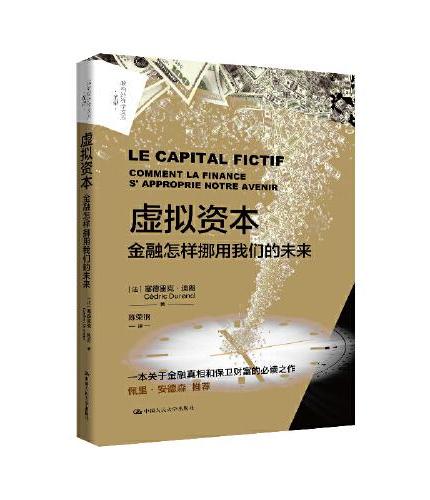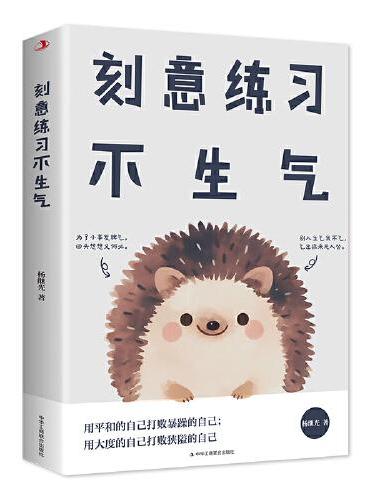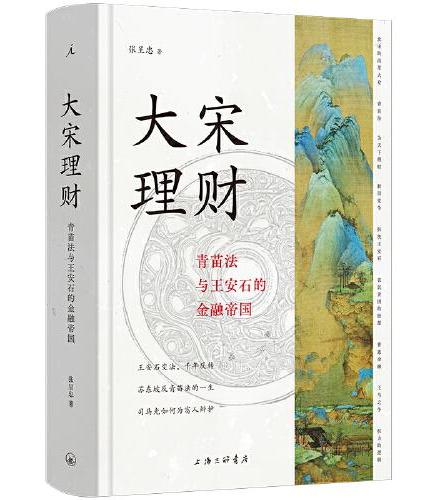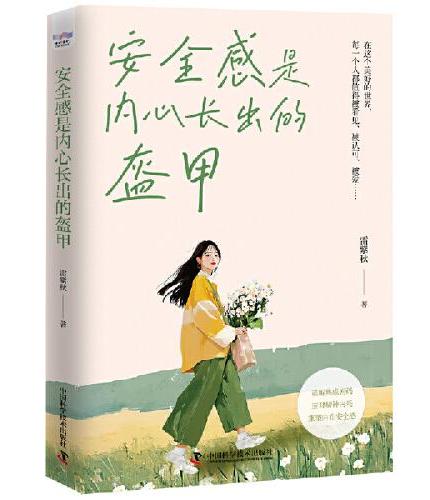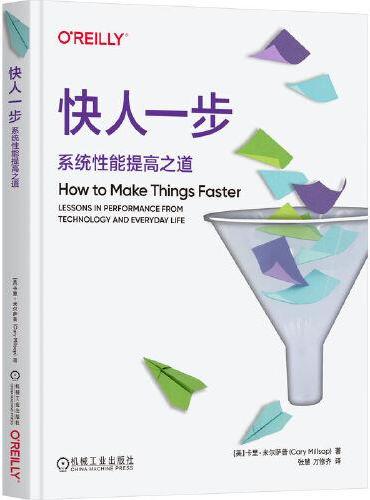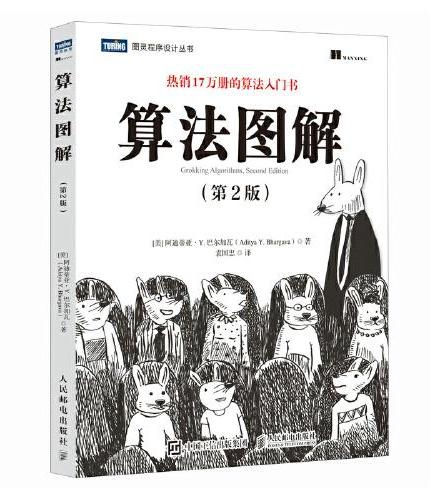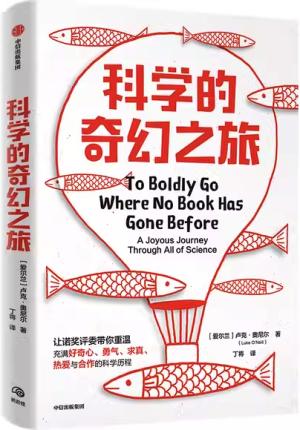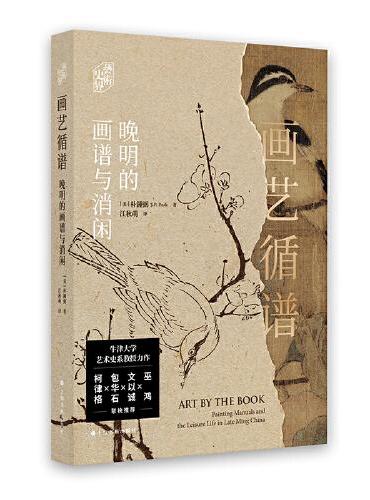新書推薦:
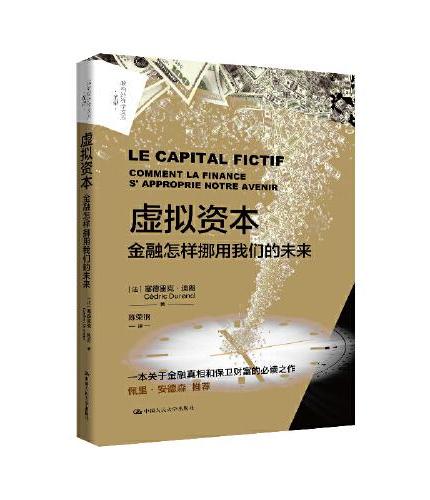
《
虚拟资本:金融怎样挪用我们的未来
》
售價:HK$
77.3
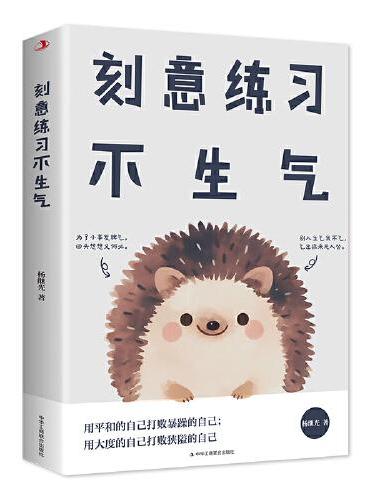
《
刻意练习不生气
》
售價:HK$
39.2
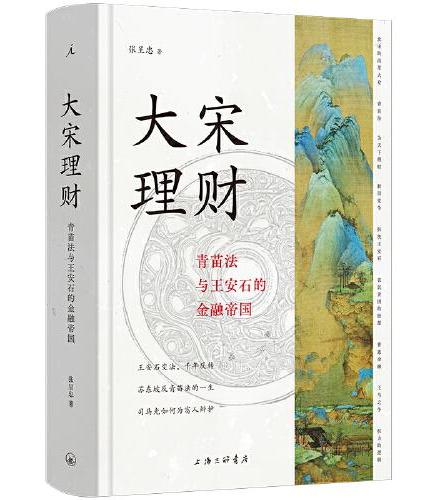
《
大宋理财:青苗法与王安石的金融帝国(全彩插图本)
》
售價:HK$
109.8
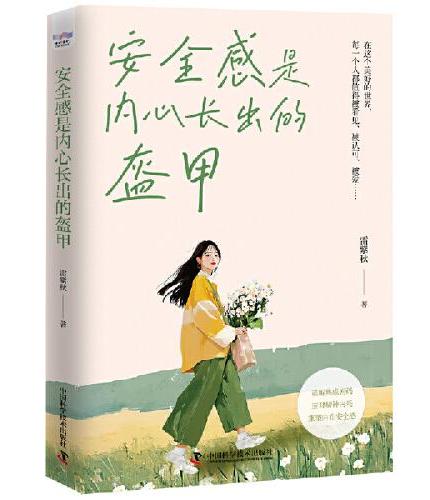
《
安全感是内心长出的盔甲
》
售價:HK$
67.0
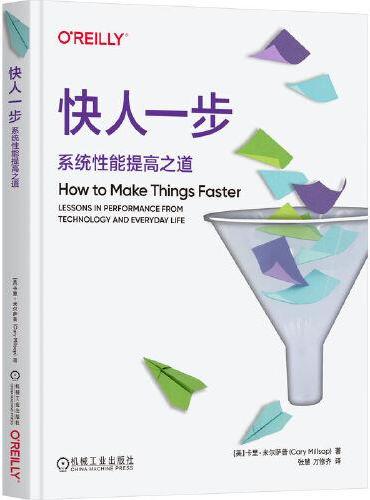
《
快人一步:系统性能提高之道
》
售價:HK$
110.9
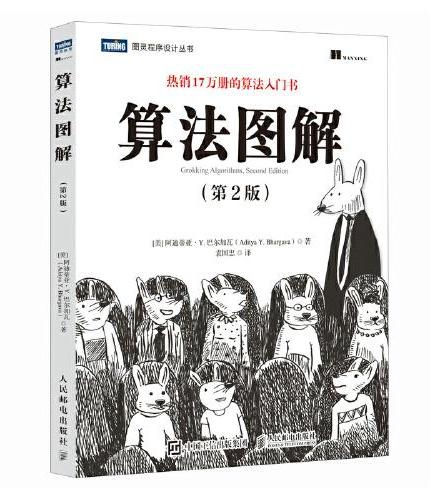
《
算法图解(第2版)
》
售價:HK$
78.2
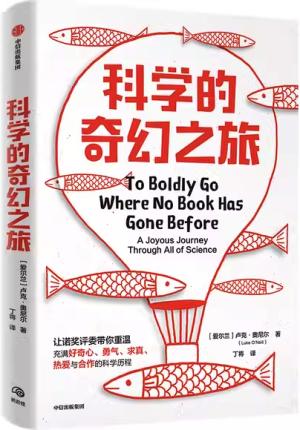
《
科学的奇幻之旅
》
售價:HK$
77.3
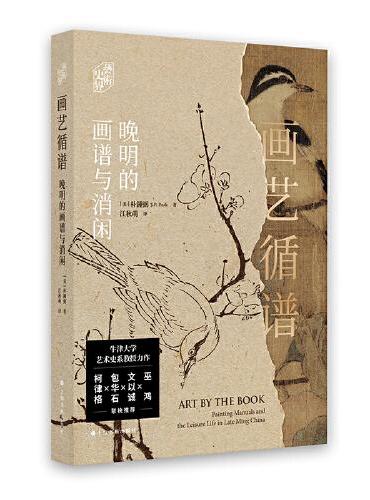
《
画艺循谱:晚明的画谱与消闲
》
售價:HK$
143.4
|
| 編輯推薦: |
在工作中,是否经常面对如下问题:
工作任务堆积如山,既要用Word写文档,又要用Excel分析数据,还要制作明天的PPT。天天加班,感觉总是做不完!别人工作很高效、很专业,我怎么不行?
使用Office处理工作时,总是遇到这样那样的问题,百度搜索多遍,依然找不到想要的答案怎么办?
想成为职场中的白骨精,想获得领导与同事的认可,想要把工作及时高效、保质保量地做好,不懂一些Office办公技巧怎么能行?
工作方法有讲究,提高效率有捷径。懂一些办公技巧,可以让你节省半天时间;懂一些办公技巧,可消除你工作中的烦恼;懂一些办公技巧,让你少走许多弯路!
花一本书的钱,买的不仅仅是一本书,而是一套超值的综合学习套餐。包括:图书 同步学习素材 同步视频教程 办公模板 《电脑入门必备技能手册》 Office入门视频教程《Office办公应用快捷键速查表》。多维度学习套餐,真正超值实用!
1.同步视频教程。配有与书同步的高质量、超清晰的多媒体视频教程,时长达12小时,扫描书中二维码,即可手机同步学习。
2.同步学习素材。提供了书中所有案例的素材文件,方便读者跟着书中讲解同步练习操作。
3.
|
| 內容簡介: |
Word、Excel与PowerPoint(PPT)是微软公司开发的Office办公软件中*常用的三个组件,《Word
Excel PPT应用与技巧大全》系统并全面地讲解了这三个办公软件的应用技巧。在内容安排上,本书*的特点就是不仅指导读者会用Office软件,而且重在如何用好Office软件进行高效办公。
《Word
Excel PPT应用与技巧大全》从工作实际应用出发,通过三篇内容来讲解Word、Excel、PPT组件办公实用技巧。第1篇(第1章~第7章)讲解了Word办公文档编辑、表格处理、图文混排、邮件合并、文档审阅与修订等相关技巧;第2篇(第8章~第13章)讲解了Excel电子表格数据处理、公式与函数应用、数据排序、筛选汇总、统计图表等相关技巧;第3篇(第14章~第16章)讲解了PPT幻灯片创建、内容设计、动画设置及放映输出等相关技巧。
《Word
Excel PPT应用与技巧大全》结合微软Office市面上的常用版本(Office
2007、2010、2013、2016)进行编写,并以技巧的形式进行编排,非常适合读者阅读与查询使用,是不可多得的职场必备案头工具书。
《Word
Excel PPT应用与技巧大全》非常适合读者自学使用,尤其适合对Word、Excel、PPT软件缺少使用经验和技巧的读者学习使用,也可以作为大、中专职业院校计算机相关专业的教材参考用书。
|
| 關於作者: |
|
IT 新时代教育由一线办公专家和多位 MVP(微软全球最有价值专家)教师合作组成,他们具有丰富的Office 软件应用技巧和办公实战经验,对于他们的辛苦付出在此表示衷心的感谢!
|
| 目錄:
|
第1篇Word办公应用技巧篇
第1章
Word的基本设置、基本操作与内容录入技巧
1.1Word的基本设置技巧
001将命令或按钮添加到快速访问工具栏
002将常用命令添加到新建选项卡中
003设置最近使用的文档的数目
004设置自动恢复功能
005将文档另存为低版本兼容的格式
006如何清除文档历史记录
007隐藏最近使用的文档列表
1.2文档的基本操作技巧
008快速打开多个文档
009以只读方式打开重要的文件
010如何修复已损坏的Word文档
011如何一次性关闭所有文档
012将多个文档合并为一个文档
013快速显示多个Word文档
014快速统计文档的字数和页数
1.3文本的录入技巧
015快速重复输入内容
016如何输入Xn和Xy格式内容
017快速将文字转换为繁体
018将数字转换为大写人民币
019快速输入货币符号
020如何输入生僻字
021如何输入带圈字符
022如何为汉字添加拼音
023快速插入数学公式
024如何插入当前日期和时间
第2章
Word文档的编辑与模板应用技巧
2.1文档的编辑技巧
025如何输入超大文字
026如何改变文字的方向
027如何在文档每段结尾添加相同内容
028如何更改字体的默认格式
029格式刷的妙用
030如何清除文档中的格式
031一次性删除文档中的所有空格
032让网址在输入时自动取消超链接功能
033取消英文句首字母自动变大写
034将文字资料转换成图片
035使用通配符进行模糊查找
036通过【导航】窗格突出显示文本
037让粘贴的文字格式快速符合当前位置的格式
038使用查找功能快速标注文档中的关键字
2.2文档的格式设置技巧
039设置段落首行缩进
040设置段落间距
041将两行文字合二为一
042为文字添加红色双线下划线
043为重点句子加上方框
044通过改变字符间距来紧缩排版
045为文档中的条目设置个性编号
046设置自动编号的起始值为【2】
047快速让文档中的段落继续编号
048为文档添加特殊项目符号样式
049关闭自动编号与项目符号列表功能
2.3使用样式和模板的技巧
050应用样式快速美化文档
051为样式设置快捷键一键应用
052快速将指定格式修改为新格式
053新建与删除样式
054只显示正在使用的样式
055为文档设置主题
056使用主题中的样式集
057新建与删除个性化样式集
058新建与删除个性化主题
059使用模板创建文档
060使用联机模板创建文档
第3章
Word的图文混排技巧
3.1插入图片的操作技巧
061查找并插入联机图片
062插入电脑中的图片
063快速设置图片的文字环绕方式
064快速旋转图片方向
065设置图片和文字之间的距离
066通过裁剪改变图片的形状
067调整图片的亮度和对比度
068更改图片的颜色
069使用Word删除图片的背景
070设置图片的艺术效果
071快速美化图片
072将图片还原到最初状态
073更改图片的叠放顺序
074将多张图片组合为一体
3.2使用形状的操作技巧
075如何绘制水平线条
076如何更改箭头样式
077编辑自选图形的顶点
078如何绘制特殊角度的弧形
079如何绘制正方形
080如何多次使用同一绘图工具
081设置图形的默认格式
082将多个图形组合为一个图形
083如何在自选图形中添加文字
084更改图形中的文字排列方向
085如何为图形添加填充效果
3.3艺术字与文本框的操作技巧
086如何插入竖排文本框
087如何设置文本框内的文字与边框的距离
088如何自动调整文本框大小
089如何更改文本框的形状
090如何插入艺术字
091如何更改艺术字样式
092如何为艺术字设置三维效果
093调整艺术字的大小
3.4使用SmartArt图形的技巧
094如何创建SmartArt图形
095如何添加和删除SmartArt形状
096如何更改SmartArt图形布局
097如何更改SmartArt图形的颜色
098如何更改SmartArt图形的样式
099如何更换形状
第4章
Word文档的表格编辑技巧
4.1新建表格的技巧
100创建指定行和列的表格
101利用内置模板创建表格
102制作斜线表头
103快速插入Excel表格
104将文本转换为表格
105将表格转换为文本
4.2编辑表格的技巧
106快速添加行或列
107如何将一个单元格拆分为两个
108如何将一个表格拆分为两个
109如何平均分布行高、列宽
110如何让单元格大小随内容增减变化
111让文字自动适应单元格
112设置单元格内容的对齐方式
113快速设置边框样式
114使用内置的表格样式快速美化表格
115如何重复表格标题
4.3处理表格数据的技巧
116如何对表格进行排序
117如何在表格里使用公式进行计算
118使用函数进行计算
第5章
Word的页面布局与打印设置技巧
5.1Word的页面布局技巧
119设置文档页面的大小
120设置文档的页边距
121给页面添加双色渐变背景8
122为文档添加水印效果
123将文档内容分两栏排版
124为文档插入页眉和页脚
125更改页眉分隔线的样式
126为首页设置不同的页眉和页脚
127为奇偶页设置不同的页眉和页脚
128将章节标题自动提到页眉和页脚中
129在页脚插入页码
5.2Word的打印设置技巧
130如何不打开文档打印整篇文档
131打印文档页面中的部分内容
132打印文档中的指定页
133隐藏不需打印的部分内容
134如何打印文档附属信息
135如何打印出文档的背景色和图像
136如何在打印文档时不打印图形
137以草稿品质打印文档
138手动进行双面打印
139解决双面打印时页边距不对称的问题
140如何将多页文档打印到一页纸上
141使用逆序打印
142如何在打印前更新链接数据
143如何在没有安装Word的情况下打印文档
第6章
Word的目录、题注与邮件合并的技巧
6.1为文档添加目录的技巧
144快速插入目录
145提取大于3级的目录
146设置目录与页码间的前导符样式
147修改目录的文字样式
148根据样式提取目录
149如何更新目录
150为文档添加内置封面
151在文档中插入书签
152通过书签定位目标位置
6.2添加题注、脚注和尾注的技巧
153为图片添加题注
154修改题注的样式
155交叉引用文档中的内容
156使用超链接快速打开资料文档
157为文档添加书目标明出处
158如何解决不能插入书目的问题
159在当前页插入脚注
160在文档末尾插入尾注
161将尾注转换为脚注
6.3Word邮件合并应用技巧
162利用向导创建中文信封
163创建收件人列表
164编辑收件人列表
165使用邮件合并制作邀请函
166如何制作不干胶标签
167使用邮件合并制作工资条
第7章
Word文档的审阅与保护技巧
7.1Word文档审阅技巧
168如何自动更正错误词组
169如何使用自动更正功能提高录入速度
170自动检查语法错误
171如何关闭语法错误功能
172如何为文档批注
173如何锁定修订功能
174如何不跟踪对格式的修改
175接受与拒绝修订
176让审阅者只插入批注
177检查文档是否有修订和批注
178使用【比较】功能比较文档
179合并多个文档中的修订和批注
7.2文档保护的技巧
180如何设置文档安全级别
181设置文档的打开密码
182设置文档的修改密码
183如何限制部分文档编辑
184如何清除文档中的隐私内容
185如何限制格式编辑
186将文档标记为最终状态
187将Word文档转换为PDF格式
第2篇Excel办公应用技巧篇
第8章
Excel工作簿与工作表的操作技巧
8.1工作簿的操作技巧
188使用模板快速创建工作簿
189新建工作簿模板
190如何将工作簿固定在最近使用的工作簿列表中
191如何更改Excel默认工作表张数
192如何为工作簿设置打开密码
193如何为工作簿设置修改密码
194如何防止工作簿结构不被修改
8.2工作表的操作技巧
195一次性插入多个工作表
196怎样快速切换工作表
197更改工作表的名称
198为工作表标签设置不同的颜色
199如何复制工作表
200如何将工作表移动到新工作簿
201如何将重要的工作表隐藏
202设置工作表之间的超链接
203如何保护工作表不被他人修改
204凭密码编辑工作表的不同区域
205如何对两个工作表进行并排查看
206如何让工作表中的标题行在滚动时始终显示
8.3行、列和单元格操作技巧
207快速插入多行或多列
208在插入或删除行时保持编号连续
209隐藏与显示行或列
210快速删除所有空行
211设置最适合的行高与列宽
212巧用双击定位到列表的最后一行
213使用名称框定位活动单元格
214选中所有数据类型相同的单元格
215隐藏重要单元格中的内容
216将计算结果为【0】的数据隐藏
217合并单元格时保留所有数据
218合并两列数据并自动删除重复值
8.4工作表打印技巧
219为工作表添加页眉和页脚
220为奇偶页设置不同的页眉、页脚
221插入分页符对表格进行分页
222重复打印标题行
223如何打印员工的工资条
224只打印工作表中的图表
225将工作表中的公式打印出来
226如何避免打印工作表中的错误值
227如何使打印的纸张中出现行号和列标
228一次性打印多个工作表
229只打印工作表中的部分数据
230如何居中打印表格数据
231如何实现缩放打印
232如何打印批注
第9章
Excel数据录入与编辑技巧
9.1数据录入技巧
233利用记忆功能快速输入数据
234如何快速输入系统日期和系统时间
235如何设置小数位数
236如何输入身份证号
237如何输入分数
238输入以【0】开头的数字编号
239巧妙输入位数较多的员工编号
240快速输入部分重复的内容
241快速输入大写中文数字
242对手机号码进行分段显示
243如何使输入的负数自动以红色显示
244快速在多个单元格中输入相同数据
245在多个工作表中同时输入相同数据
246利用填充功能快速输入相同数据
247使用填充功能快速输入序列数据
248自定义填充序列
249如何自动填充日期值
250快速填充所有空白单元格
251为数据输入设置下拉选择列表
252设置禁止输入重复数据
253设置只允许在单元格中输入数字
254如何圈释表格中无效的数据
9.2数据编辑技巧
255在删除数据的同时删除当前格式
256将数据复制为关联数据自动更新
257将单元格区域复制为图片
258将数据复制为关联图片
259在粘贴数据时对数据进行目标运算
260复制单元格的格式
261将表格行或列数据进行转置
262快速删除表格区域中的重复数据
263如何查找和替换公式
264怎样为查找到的数据设置指定格式
265在查找时区分大小写
266使用通配符查找数据
267选中所有数据类型相同的单元格
268使用批注为单元格添加注释信息
269创建指向文件的超链接
270对不同范围的数值设置不同颜色
271缩小字体填充单元格
272设置个性化单元格背景
273将表格设置为三维效果
274快速套用单元格样式
275设置自定义单元格样式
276使用表格样式快速美化表格
277如何自定义表格样式
278如何制作斜线表头
第10章
Excel数据统计与分析技巧
10.1数据排序技巧
279按一个关键字快速排序表格数据
280按多个关键字排序表格数据
281让表格中的文本按字母顺序排序
282如何按笔画进行排序
283如何按行进行排序
284如何按照单元格背景颜色进行排序
285对表格数据进行随机排序
286对合并单元格相邻的数据区域进行排序
287利用排序法制作工资条
288分类汇总后按照汇总值进行排序
10.2数据筛选技巧
289如何进行单条件筛选
290如何进行多条件筛选
291筛选销售成绩靠前的数据
292快速按目标单元格的值或特征进行筛选
293利用筛选功能快速删除空白行
294在自动筛选时让日期不按年月日分组
295按文本条件进行筛选
296使用搜索功能进行筛选
297如何按单元格颜色进行筛选
298如何对双行标题的工作表进行筛选
299对筛选结果进行排序整理
300使用多个条件进行高级筛选
301高级筛选不重复的记录
10.3数据汇总与分析技巧
302如何创建分类汇总
303如何对表格数据进行嵌套分类汇总
304复制分类汇总结果
305对同一张工作表的数据进行合并计算
306对多张工作表的数据进行合并计算
307如何进行单变量求解
308如何使用方案管理器
309使用单变量模拟运算表分析数据
310使用双变量模拟运算表分析数据
10.4使用条件格式分析技巧
311突出显示符合特定条件的单元格
312突出显示高于或低于平均值的数据
313突出显示排名前几位的数据
314突出显示重复数据
315用不同颜色显示不同范围的值
316让数据条不显示单元格数值
317用图标集把考试成绩等级形象地表示出来
318只在不合格的单元格上显示图标集
319利用条件格式突出显示双休日
320快速将奇数行和偶数行用两种颜色来区分
321如何标记特定年龄段的人员
第11章
Excel公式与函数应用技巧
11.1使用公式的技巧
11.2常用函数的使用技巧
11.3财务函数使用技巧
11.4日期与时间函数使用技巧
11.5统计函数使用技巧
11.6文本函数使用技巧
11.7其他函数使用技巧
第12章
Excel图表制作与应用技巧
12.1图表编辑技巧
12.2迷你图的创建与编辑技巧
第13章
Excel数据透视表和数据透视图应用技巧
13.1数据透视表的应用技巧
13.2数据透视图的应用技巧
第3篇PPT办公应用技巧篇
第14章
PPT幻灯片编辑技巧
14.1PPT基本操作技巧
14.2PPT的编辑技巧
14.3PPT策划与设计技巧
第15章
PPT幻灯片美化技巧
15.1PPT的排版技巧
15.2交互式幻灯片设置技巧
15.3PPT动画设置技巧
第16章
PPT幻灯片放映与输出技巧
16.1幻灯片放映技巧
16.2PPT的输出技巧
|
| 內容試閱:
|
你知道吗
工作任务堆积如山,既要用Word写文档,又要用Excel分析数据,还要制作明天的PPT。天天加班,感觉总是做不完!别人工作很高效、很专业,我怎么不行?
使用Office处理工作时,总是遇到这样那样的问题,百度搜索多遍,依然找不到想要的答案怎么办?
想成为职场中的白骨精,想获得领导与同事的认可,想要把工作及时高效、保质保量地做好,不懂一些Office办公技巧怎么能行?
工作方法有讲究,提高效率有捷径。懂一些办公技巧,可以让你节省半天时间;懂一些办公技巧,可消除你工作中的烦恼;懂一些办公技巧,让你少走许多弯路!
本书重点
通过本书的学习,你将获得菜鸟变高手的机会。以前,你只会简单地运用Office软件,现在,你可以:
5分钟搞定专业Word文档排版。图文混排、添加目录页码、插入流程图、设计封面、打印文档等,统统不是问题。
10分钟制作出专业报表。熟练使用公式函数、图表、透视表等进行数据分析,要多高效就有多高效。
2小时设计出专业的PPT。灵活使用图片、文字、表格、图表、动画,用PPT说服领导和客户,就是这么简单!
本书特色
你花一本书的钱,买的不仅仅是一本书,而是一套超值的综合学习套餐。包括:图书 同步学习素材 同步视频教程 办公模板 《电脑入门必备技能手册》 Office入门视频教程《Office办公应用快捷键速查表》。多维度学习套餐,真正超值实用!
1同步视频教程。配有与书同步的高质量、超清晰的多媒体视频教程,时长达12小时,扫描书中二维码,即可手机同步学习。
2同步学习素材。提供了书中所有案例的素材文件,方便读者跟着书中讲解同步练习操作。
3赠送:1000个Office商务办公模板文件。包括Word模板、Excel模板、PPT模板,拿来即用,不用再去花时间与精力搜集整理。
4赠送:《电脑入门必备技能手册》,即使你不懂电脑,也可以通过本手册的学习,掌
握电脑入门技能,从而更好地学习Office 办公应用技能。
5赠送:3 小时的Office 快速入门视频教程,即使你一点基础都没有,也不用担心学
不会,学完此视频就能快速入门。
6赠送:《Office 办公应用快捷键速查表》,帮助你快速提高办公效率。
本教程适合对象
有Office 软件基础,却常常被应用技巧困住的职场新人。
经常加班处理文档且渴望提升效率的职场人士。
需要掌握一门核心技巧的大学毕业生。
需要用Office 来提升核心竞争力的行政文秘、人力资源、销售、财会、库管等岗 位人员。
本书由IT 新时代教育策划并组织编写。全书由一线办公专家和多位
MVP(微软全球最有价值专家)教师合作编写,他们具有丰富的Office 软件应用技巧和办公实战经验,对于他们的辛苦付出在此表示衷心的感谢!同时,由于计算机技术发展非常迅速,书中疏漏和不足之处在所难免,敬请广大读者及专家指正。
|
|